路由器接电脑为什么只有百兆?如何解决百兆速度限制问题?
- 网络常识
- 2025-04-13
- 6
- 更新:2025-04-08 19:48:32
随着数字时代的到来,网络速度成为了衡量用户体验的重要标准之一。但有时候,即使我们办理了高速宽带,将路由器连接到电脑后却意外发现速度只有百兆,这无疑是一件让人头疼的问题。为什么会出现这种情况?我们又该如何解决这一百兆速度限制的问题呢?本文将带你一步步探索原因,并提供实用的解决方案。
一、确认问题:为何路由器连接电脑后速度仅显示百兆?
1.1网络硬件接口限制
当你的路由器和电脑通过有线方式连接时,最常见的情况是网络接口的限制。大多数家用路由器都具备千兆和百兆两种端口,如果连接的是百兆端口,那么即使路由器是千兆的,电脑上显示的速度也可能被限制在百兆。
1.2网络线材因素
网络线材的质量也直接影响到数据传输速度。如果使用的是旧线或者质量较差的非标准线材,即使硬件支持高速网络,线材也可能成为瓶颈。
1.3系统网络设置问题
有时候,问题可能出在电脑的网络设置上。不正确的配置或者驱动问题都可能导致实际网络速度与硬件支持的最高速度不符。
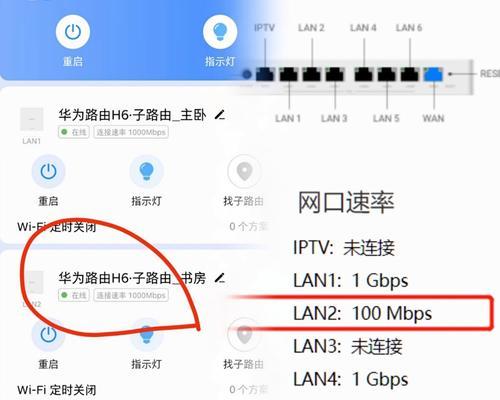
二、排查与解决:怎样解决路由器连接电脑后的百兆速度限制?
2.1检查网络接口和线材
确认你的路由器和电脑使用的端口类型。尽量使用路由器上标注为"10/100/1000Mbps"的端口连接,并且确保使用的网线是支持千兆速率的Cat5e或Cat6标准网线。
2.2更换网卡驱动
如果确认硬件和线材都没有问题,那么请检查电脑的网络适配器驱动程序是否为最新版本。可以通过设备管理器查看当前驱动状态,并访问网卡制造商的官方网站下载最新驱动。
2.3调整电脑网络配置
在某些情况下,系统设置可能会影响网络速度。在Windows系统中,可以通过网络连接属性手动设置为自动协商,或更改电源管理设置以避免在非活动时关闭网卡。
2.4更新路由器固件
路由器固件如果长时间未更新,也可能导致性能问题。登录到路由器的管理界面,查找是否有固件更新提示,并按照指示完成更新。
2.5关闭或调整其他网络占用
如果网络中存在大量数据传输或下载活动,可能会影响电脑的速度。确保没有其他设备或程序正在占用大量带宽。
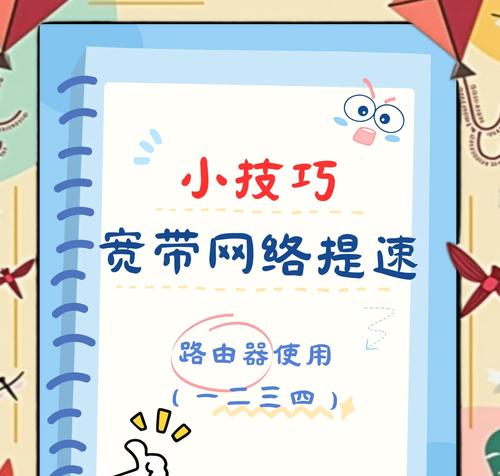
三、综合优化:进一步提高网络连接速度
3.1使用无线网络管理工具
为了保证最佳网络状态,可以使用无线网络管理工具检查无线信号强度和干扰情况,并调整路由器的频道以避免干扰。
3.2检查并关闭QoS设置
QoS(服务质量)功能虽然可以用来优化特定网络应用的优先级,但有时也可能限制整体速度。如果不需要特定优化,可以尝试关闭QoS功能。
3.3提升路由器和网卡硬件性能
如果你的设备较为老旧,那么升级到支持最新Wi-Fi标准(如Wi-Fi6)的路由器和网卡,将能获得更佳的网络速度体验。
3.4检查是否有ISP限制
在某些情况下,互联网服务提供商可能对速度进行限制。联系ISP确认是否有限制或升级套餐。

四、
通过上述步骤,你应该能够有效解决路由器接电脑后只有百兆速度的问题。从硬件接口和线材的选择,到网络配置和路由器固件的优化,每一个环节都可能影响你的网络速度。确保每一部分都达到最佳状态,你就能体验到更快速、更稳定的网络连接。
如果你按照上述步骤操作后仍未解决问题,建议进一步咨询专业人士或者联系设备制造商获取技术支持。保持对设备的持续关注和维护,将能确保你的网络连接始终处于最佳状态。











